Sådan slukkes din nesttermostat automatisk, når den er kold udenfor

Varmt vejr er på vej, hvilket betyder at klimaanlæg fyrer op. Der er dog nogle dage, hvor temperaturen faktisk falder til et behageligt niveau. Sådan gør du, at din nesttermostat automatisk slukker, når udetemperaturen bliver køligere.
Ved hjælp af en pæn online-service kaldet IFTTT kan du fortælle din Nest-termostat automatisk at slukke, hvis vejret nogensinde når en bestemt temperatur, på den måde kan åbne vinduer og spare penge ved ikke at køre din AC, når du ikke behøver.
Hvis udetemperaturen når 73 grader (hvilket er godt nok til at åbne vinduer og køle dit hus), men indeni af dit hus er stadig temmelig varmt og vekselstrømmen er stadigvæk, det er her, hvor noget som dette ville komme til nytte. Du har ikke brug for vekselstrømsadapteren, når vejret er så dejligt udenfor, så du kan automatisk slukke din termostat, når vejret bliver køligt, kan ikke kun spare penge, men det kan også være en god bekvemmelighed at have.
Hvis du ikke har brugt IFTTT før, så tjek vores guide til at komme i gang for at få oplysninger om, hvordan du opretter en konto og tilslutte apps. Så kom tilbage her for at oprette din Nest Thermostat IFTTT opskrift.
For nemheds skyld har vi lavet opskriften i sin helhed og indlejret den her - så hvis du allerede er bekendt med IFTTT, skal du blot klikke på "Tilføj "Knappen under og uden for dig. Du skal forbinde vejrkanalen og nesttermostatkanalen, hvis de ikke allerede er til stede.
Hvis du vil tilpasse opskriften, kan du se, hvordan vi oprettede den. Start med at gå til IFTTTs hjemmeside og klik på "Mine opskrifter" øverst på siden.
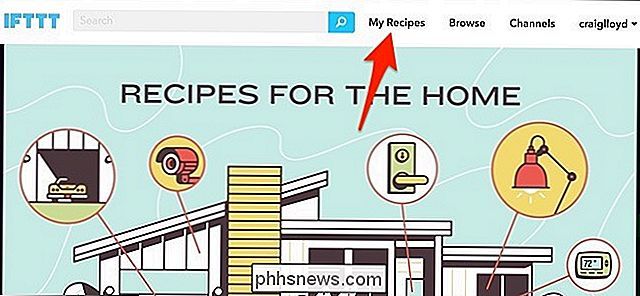
Klik derefter på "Opret en opskrift".
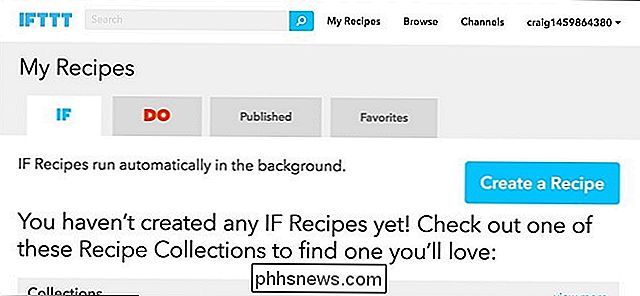
Klik på "dette" fremhævet i blåt.
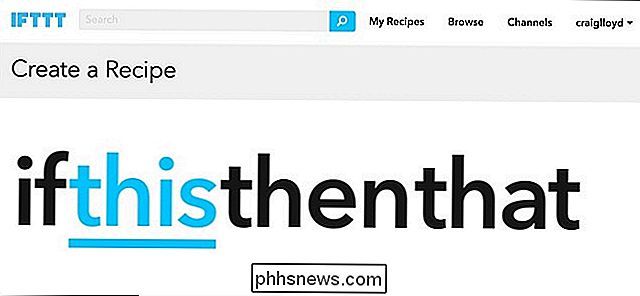
Type " Vejret "i søgefeltet eller find det i nettet af produkter og tjenester under det. Klik på den, når du finder den.
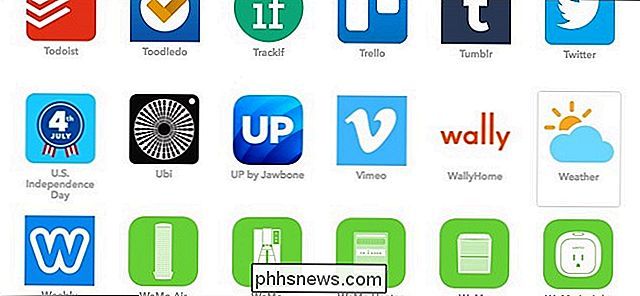
Når du har tilsluttet vejrkanalen og gå til siden "Opret en udløser", skal du vælge "Aktuel temperaturdråber nedenfor" fra indstillingerne.
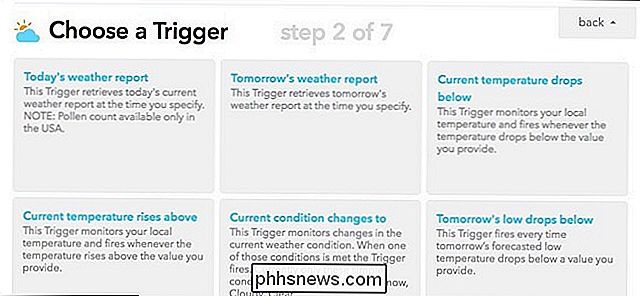
Indtast den udetemperatur, du vil have det skal være for at din Nest Thermostat skal slukke og derefter klikke på "Opret Trigger".
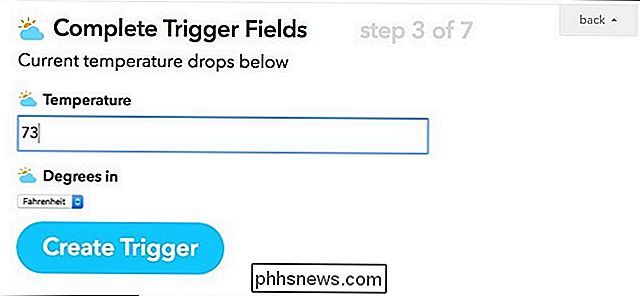
Klik derefter på "det" fremhævet med blåt for at indstille den handling, der sker, når udløseren udløses.

Type " Nesttermostat "i søgefeltet eller find det i nettet af produkter og tjenester under det. Klik på den, når du finder den.
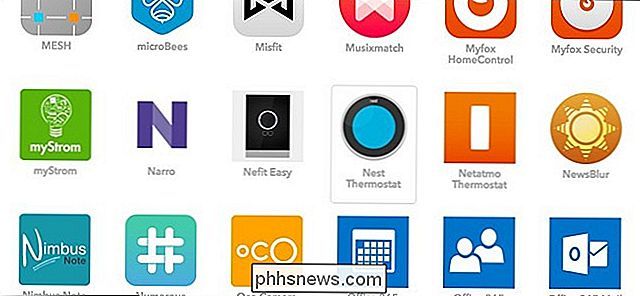
Når du har tilsluttet Nest Thermostat-kanalen og kommer til siden "Opret en handling", skal du klikke på "Indstil temperatur". Da IFTTT ikke kan slukke for din Nest-termostat, skal du simpelthen indstille termostaten til en højere indstilling, så vekselstrømmen slukker.
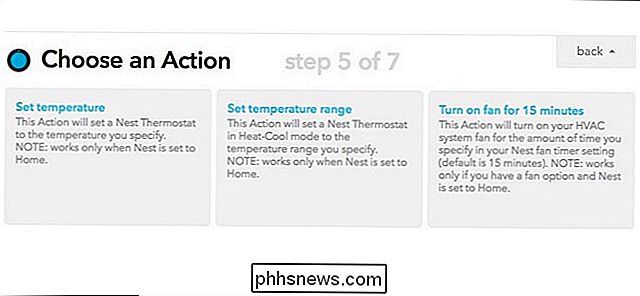
På den næste skærm skal du vælge din nesttermostat under "Hvilken enhed?" Og indtaste i den temperatur, som du vil indstille din nesttermostat til. Noget højt som 80 grader skal være fint. Klik på "Opret handling" for at fortsætte.
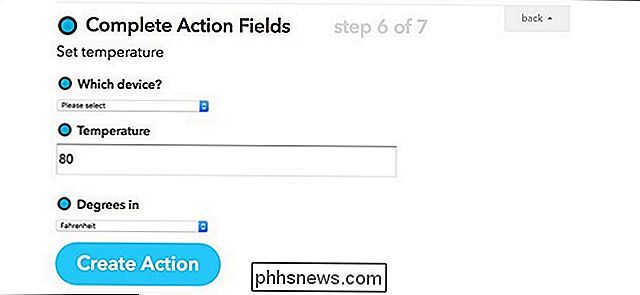
Giv opskriften et brugernavn, hvis du vil, og klik derefter på "Opret opskrift".
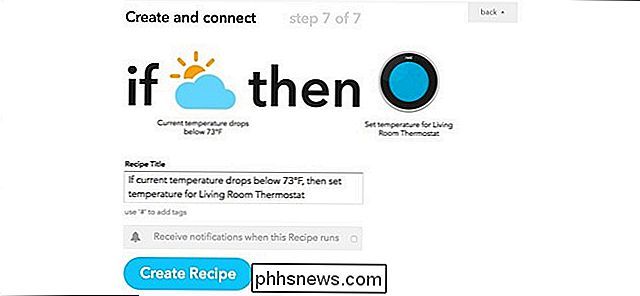
Fra nu af, når vejret udenfor falder under den temperatur, du har angivet i opskriften , vil din Nest Thermostat blive indstillet til en højere indstilling, så vekselstrømmen slukker, og du kan åbne vinduer.
Hvis du vil, kan du endda oprette en anden opskrift, der sender dig en SMS besked, når det sker. Du skal blot oprette samme udløser som før, men handlingen sender en sms. Du kan endda bare oprette denne opskrift og slukke din Nest Termostat manuelt, hver gang du får beskeden.
Du kan også oprette en anden opskrift, der giver dig besked, når det bliver varmere, så du kan slå din Nest Termostat på igen, men det er virkelig op til dig.

Advarsel: "Gæstemodus" på mange Wi-Fi-routere er ikke sikker
Mange hjemme routere tilbyder en "Gæstemodus." Dette isolerer dine gæster på et separat Wi-Fi-netværk, og du behøver ikke give dem din normale Wi-FI-adgangskode. Men gæstemodus er ofte usikker. Gæstemodus er ikke altid dårlig - D-Link, Netgear og ASUS router synes at gøre det rigtigt. Men hvis du har den type gæstemodus, vi har set på hjemme routere fra Linksys og Belkin, skal du aldrig bruge den.

De fem mest nyttige funktioner i Nova Launcher til Android
Se , hvordan de vil. Men det er også fuld af nyttige tidsbesparende funktioner, som kan gøre dit liv lettere. Her er fem af vores favoritter. Gør dine hjemmeskærmikoner dobbeltbetjente med udrykningshandlinger Vi har faktisk allerede gået i detaljer med denne, men det er så nyttigt, at det er absolut værd at nævne en gang til.



